2023-07-16 09:09
红蜻蜓抓图精灵怎么使用?红蜻蜓抓图精灵使用教程
红蜻蜓抓图精灵不仅操作简单而且功能还特别实用,不管是快捷截图功能还是图片处理功能都是很不错的,相信很多新手用户迫不及待想知道这款软件的使用方法了,小编这里已经整理好了最完整的使用教程,来看一下吧。
红蜻蜓抓图精灵怎么使用?
1、首先下载软件,并安装。注意自定义安装防止安装一些附带的插件,然后打开软件,界面如下图,功能和菜单一目了然。
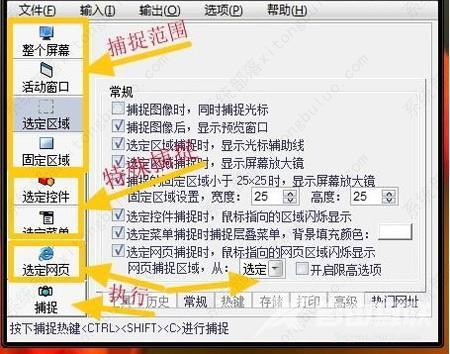
2、进入软件选项的常规选项和高级选项设置好捕捉的条件,方便捕捉,并可设置捕捉水印和时间标记。
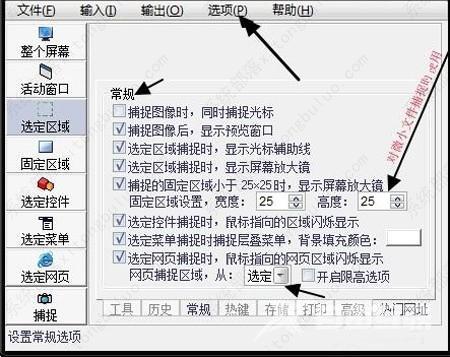
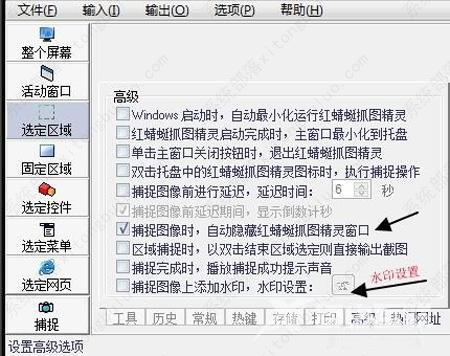
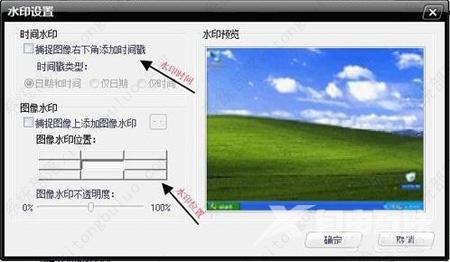
3、其次进入程序选项-捕捉热键,设置好开始捕捉和重复捕捉的热键,注意不能和其他应用重复热键。
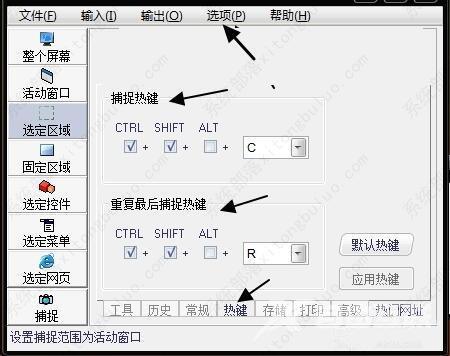
4、在选项菜单中对存储位置进行设置,方便寻找编辑,设置中有软件路径以及命名方式,还可以对存储格式和效果图进行设置,如下图所示。
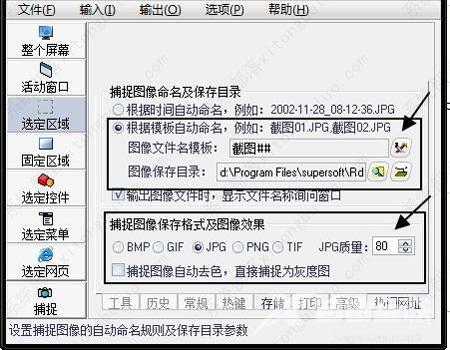
5、最后开始捕捉,出现捕捉信息和十字光标,左键按下框选(我使用的是框选捕捉),右键单击退出捕捉,捕捉后进入编辑界面进行编辑并输出图片。
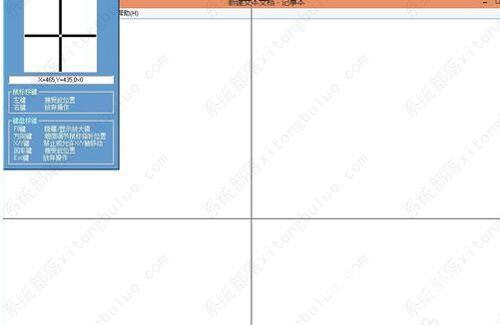

阅读本文的人还阅读:
win10为什么玩不了红警_win10玩不了红警2核战争解决方法
Word文档如何制作红头文件抬头?Word文档制作红头文件抬头教程